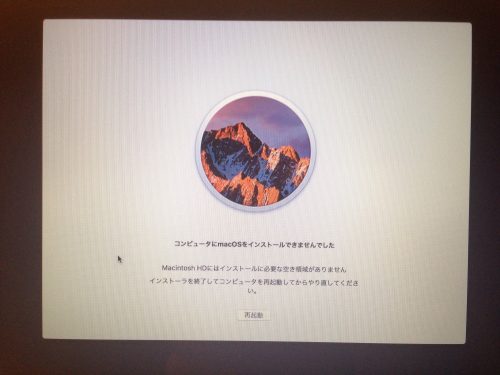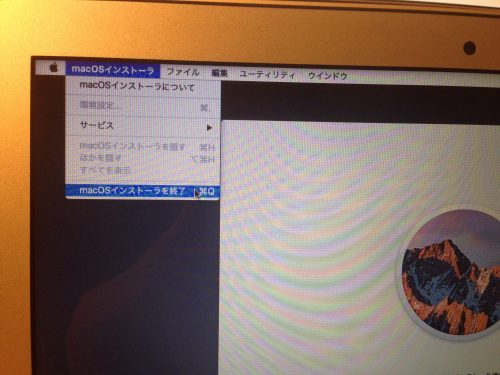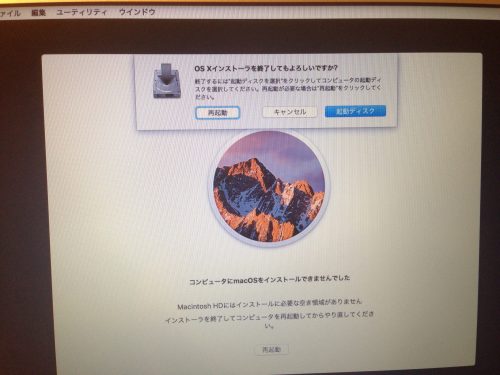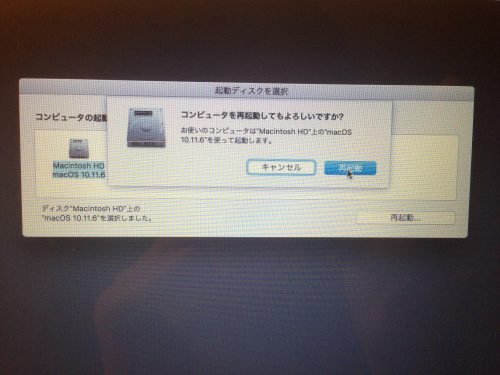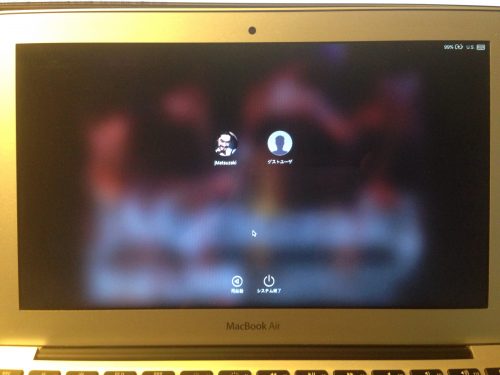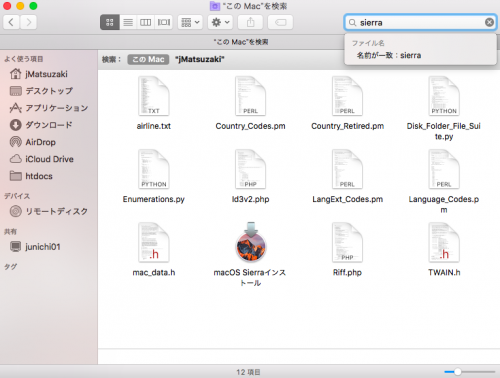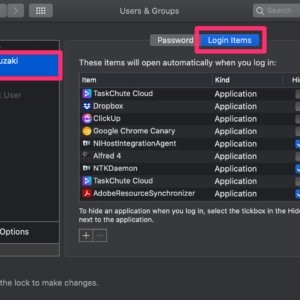私の愛しいアップルパイへ
macOS Sierraの自動ダウンロードがはじまったと聞き、私もさっそくインストールを試みてみました。
ところが、インストールが終わったかと思ったら画面にあらわれたのはレ・ミゼラブルに登場しても違和感のないこのような無情なメッセージでした。
コンピュータにmacOSをインストールできませんでした
Macintosh HDにはインストールに必要な空き領域がありません
インストーラを終了してコンピュータを再起動してからやり直してください。
再起動ボタンを押しても同じくインストールが失敗するだけです。もはやこれまでかと思ったのですが、例外なくすべての迷宮には出口があるように、このミノタウロスの迷宮にもアリアドネの糸があったのです。
macOS Sierraインストール中に必要な空き領域がなくなった場合の対応方法
ここでなにも考えずに「再起動」をクリックしてもなんの解決にもなりません。よくメッセージを読むと書いてあるのですが、一旦インストーラを終了してから再起動する必要があります。
▼ということで、画面左上からmacOSインストーラを終了します。これがアリアドネの糸だったのです。
▼終了確認メッセージが表示されるので、ここで「起動ディスク」ボタンをクリックします。
▼起動につかうディスクを聞かれるので、「Macintosh HD」を選択して「再起動」ボタンをクリックします。
▼再起動確認メッセージが表示されるので「再起動」ボタンをクリックします。
▼これでいままでのmacOSが立ち上がるので、ログインして空き容量を確保します。
▼Apple サポート 公式サイトによるとmacOS Sierraのインストールには8.8GB必要だそうです。
▼空き容量が確保できたらSierraのインストールを再開します。インストーラはアプリケーション配下にあるのですが、Finderで「Sierra」と検索したほうがはやいです。
▼「Sierraインストール」を実行するとSierraのインストーラがもう一度立ち上がるので、インストールを再開すれば完了です。
貴下の従順なる下僕 松崎より
 jMatsuzaki TaskChute Cloud開発者ブログ
jMatsuzaki TaskChute Cloud開発者ブログ